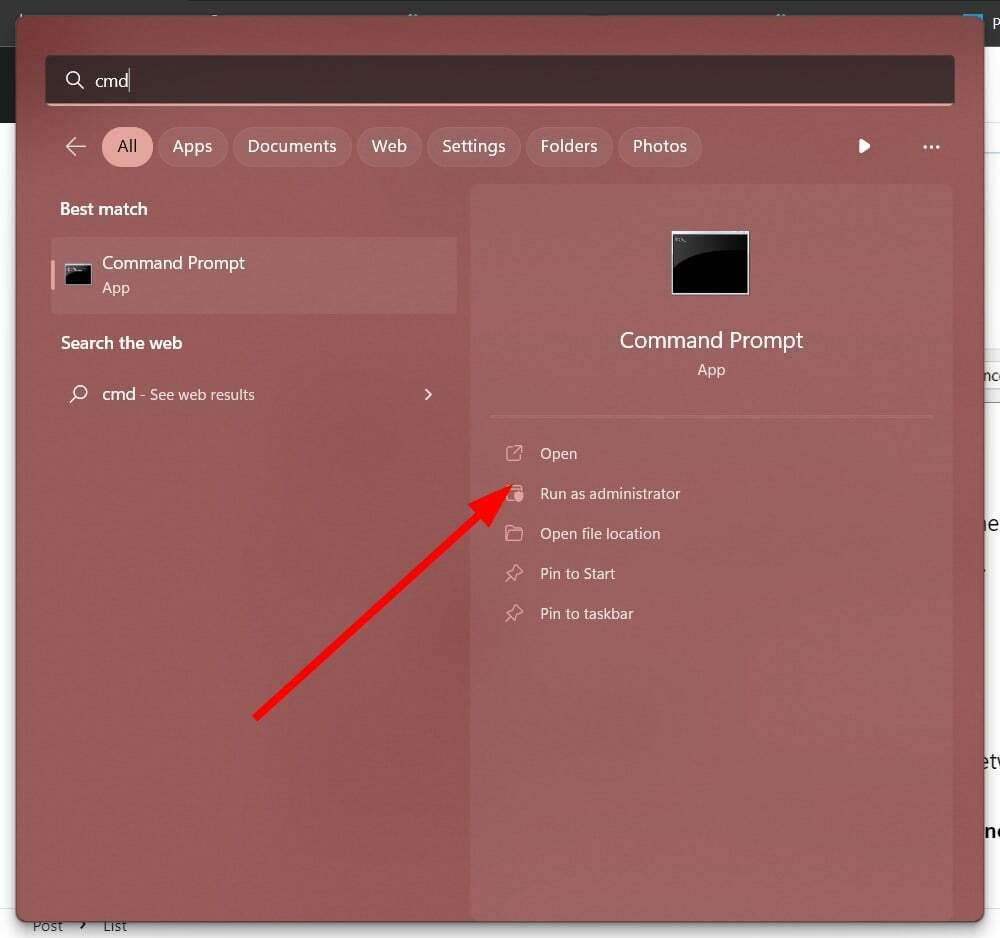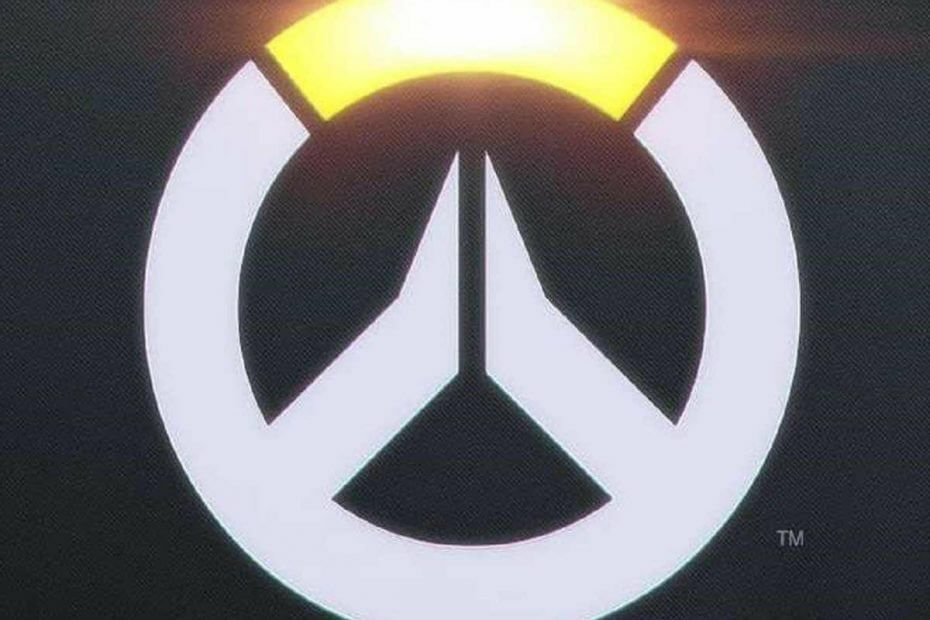
سيعمل هذا البرنامج على إصلاح أخطاء الكمبيوتر الشائعة ، ويحميك من فقدان الملفات ، والبرامج الضارة ، وفشل الأجهزة ، وتحسين جهاز الكمبيوتر الخاص بك لتحقيق أقصى أداء. إصلاح مشكلات الكمبيوتر وإزالة الفيروسات الآن في 3 خطوات سهلة:
- قم بتنزيل Restoro PC Repair Tool الذي يأتي مع التقنيات الحاصلة على براءة اختراع (براءة الاختراع متاحة هنا).
- انقر ابدأ المسح للعثور على مشكلات Windows التي قد تتسبب في حدوث مشكلات بجهاز الكمبيوتر.
- انقر إصلاح الكل لإصلاح المشكلات التي تؤثر على أمان الكمبيوتر وأدائه
- تم تنزيل Restoro بواسطة 0 القراء هذا الشهر.
ضربت عاصفة ثلجية قوية بالجائزة الكبرى مع ملاحظة ومراقبة. في مجموعة من المتوسط إلى أقل من المتوسط الرماة على الإنترنت متعددة اللاعبين، حقق هذا العنوان النجومية على الفور منذ تقديمه. تعد معارك الفريق المليئة بالأدرينالين ، ومجموعة متنوعة من الأبطال المختارين والتجربة البصرية من الأسباب الواضحة لذلك.
تنمو قاعدة مشغلات Windows 10 بشكل أكبر ويقوم المطورون بعمل رائع في التصحيح البق المزعج ومواطن الخلل. ومع ذلك ، كما اتضح ، هناك بعض المشكلات الفنية التي تستمر في الظهور بعد كل تحديث.
إحدى المشكلات التي أبلغ عنها اللاعبون تتعلق بالمحادثة الصوتية للفريق. نعلم جميعًا أنه بدون دردشة ، أي لعبة تنافسية على الإنترنت يكاد يكون غير قابل للعب. لذلك ، سنحاول معالجة هذه المشكلة وتقديم الحلول الممكنة.
ماذا أفعل إذا كانت الدردشة الصوتية الخاصة بي لا تعمل في Overwatch؟ أسهل شيء يمكنك القيام به هو التحقق من الإعدادات الافتراضية للصوت. في كثير من الحالات ، تكون المشكلة ناتجة عن بعض الإعدادات غير المتسقة. بعد ذلك ، يمكنك التحقق من منافذ VoIP والموجه أو تعطيل تطبيقات الخلفية.
لمزيد من التفاصيل حول كيفية القيام بذلك ، استمر في القراءة.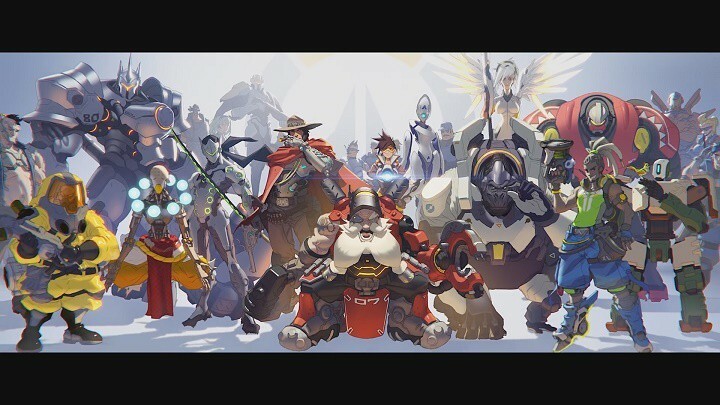
كيفية إصلاح مشكلات الدردشة الصوتية في Overwatch على Windows 10
- تحقق من أجهزة الصوت الافتراضية الخاصة بك
- تعطيل التحكم في التطبيق الحصري لأجهزة الصوت
- تحقق من منافذ VoIP والموجه
- تعطيل تطبيقات الخلفية
- تعطيل جدار الحماية
- تحقق من إعدادات الصوت داخل اللعبة
- أعد تثبيت عميل اللعبة
الحل 1 - تحقق من أجهزة الصوت الافتراضية الخاصة بك
في هذا الأمر ، أول شيء يجب عليك فعله هو تحقق من أجهزتك. بهذه الطريقة ستتأكد من أن الأجهزة ليست جوهر المشكلة.
يجب عليك التحقق من كل من أجهزة التشغيل والتسجيل. للقيام بذلك، اتبع الخطوات التالية:
- انقر بزر الماوس الأيمن فوق ملف مقدار رمز في علبة النظام.
- فتح اصوات وانتقل إلى علامة تبويب التشغيل.

- اختر الجهاز الذي تريد استخدامه في اللعبة.
- اجعل الجهاز المفضل افتراضيًا.

- كرر العملية لجهاز التسجيل أيضًا.
بالإضافة إلى ذلك ، ربما يجب عليك التحقق من برامج التشغيل الخاصة بك. يمكنك القيام بذلك باتباع التعليمات التالية:
- انقر بزر الماوس الأيمن فوق هذا الكمبيوتر / جهاز الكمبيوتر أيقونة على سطح المكتب الخاص بك.
- فتح الخصائص.
- يختار مدير الجهاز.
- في القائمة ، ابحث عن أجهزة التحكم بالصوت والفيديو والألعاب.

- إذا تم تمكين جهاز الصوت وعمله ، فهذه مشكلة أقل.
- ومع ذلك ، يتم تثبيت Windows 10 في معظم الأحيان محركات عامة. للتأكد من أن برامج التشغيل الخاصة بك على ما يرام ، يجب عليك البحث عنها على موقع الشركات المصنعة.
الحل 2 - تعطيل التحكم الحصري للتطبيق لأجهزة الصوت
تم الإبلاغ عن تعطيل التحكم الحصري للتطبيق كحل متكرر للمشكلات المتعلقة بالصوت. من خلال تعطيله ، لن يعطي النظام الأولوية لأي تطبيقات نشطة تتداخل مع أجهزة الصوت.
يمكنك القيام بذلك باتباع التعليمات التالية:
- انقر على اليمين مقدار رمز في علبة النظام.
- انقر اصوات.

- حدد جهازك الافتراضي المستخدم في اللعبة وافتحه الخصائص.
- اذهب إلى متقدم التبويب.
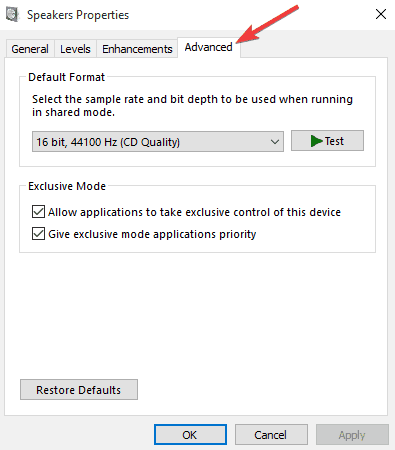
- إبطال اسمح للتطبيقات بالتحكم الحصري في هذا الجهاز.
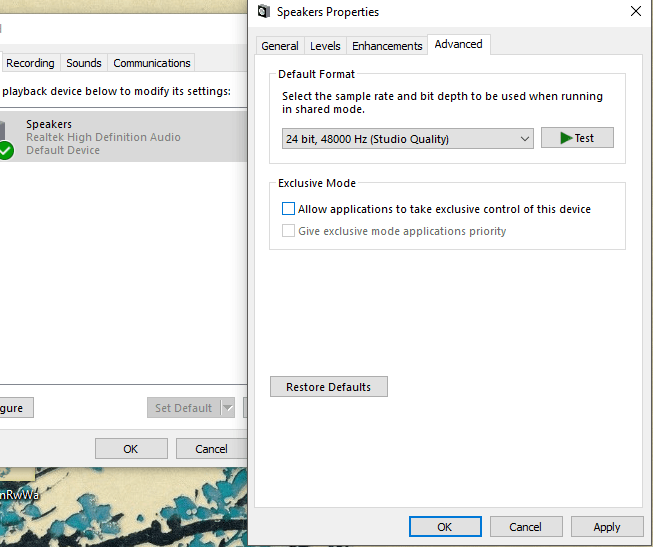
- كرر العملية لملف أجهزة تسجيل، كذلك.
- اقرأ أيضا:تصحيح: ميكروفون USB لا يعمل في نظام التشغيل Windows 10 ، 8.1
الحل 3 - تحقق من منافذ VoIP والموجه
يقوم بعض مزودي خدمة الإنترنت بتقييد أو حتى تعطيل VoIP في مناطق معينة. تأكد من تمكين VoIP.
بالإضافة إلى ذلك ، ستحتاج إلى التحقق مما إذا تم فتح منافذ معينة ، من أجل جعل وظيفة الصوت داخل اللعبة خالية من العيوب. هذه هي المنافذ التي يجب عليك مراجعتها:
- المنافذ 1119 ، 3724 ، 6113 ، 80 - TCP - للمراقبة.
- المنافذ 6250 و 5062 و 5060 - UDP - لإشارات التحكم الصوتي.
- المنافذ 12000-64000 - UDP - للوسائط الصوتية.
- المنفذان 3478 و 3479 - UDP - للمساعدة في إعداد الصوت.
- اقرأ أيضا:أفضل 6 برامج VoIP للألعاب يجب عليك استخدامها الآن
الحل 4 - تعطيل تطبيقات الخلفية
قم بتشغيل فحص النظام لاكتشاف الأخطاء المحتملة

تنزيل Restoro
أداة إصلاح الكمبيوتر

انقر ابدأ المسح للعثور على مشاكل Windows.

انقر إصلاح الكل لإصلاح المشكلات المتعلقة بالتقنيات الحاصلة على براءة اختراع.
قم بتشغيل فحص للكمبيوتر الشخصي باستخدام Restoro Repair Tool للعثور على الأخطاء التي تسبب مشاكل الأمان وحالات التباطؤ. بعد اكتمال الفحص ، ستستبدل عملية الإصلاح الملفات التالفة بملفات ومكونات Windows حديثة.
في بعض الحالات ، يمكن أن تتداخل تطبيقات الخلفية مع الصوت داخل اللعبة. هذا هو الحال بشكل خاص مع تلك المتعلقة بالصوت مثل Skype و TeamSpeak و الخلاف، الأسلاك ، اللعنة ، الغمغمة ، وغيرها.
لمنع التعارضات المحتملة ، تأكد من تعطيلها قبل بدء تشغيل Overwatch.
- اقرأ أيضًا:توقف تحديث Overwatch عند 0 b / s: هذه هي الطريقة التي أصلحنا بها المشكلة
الحل 5 - تعطيل جدار الحماية
جدار الحماية هو ملف إجراء أمني مهم ولا ينصح بتعطيله. من ناحية أخرى ، هناك بعض التقارير التي تفيد بأن اللعبة معطلة بسبب يقوم جدار الحماية بحظر أو إبطاء بعض ميزاته.
لذلك ، يجب أن تحاول تعطيل جدار الحماية ، لمعرفة ما إذا كان ذلك يحدث أي فرق. لتعطيل الخاص بك جدار حماية Windows، اتبع المسار:
- اذهب إلى لوحة التحكم.
- إختر النظام والأمن.

- انقر جدار حماية Windows.
- يختار قم بتشغيل جدار حماية Windows أو إيقاف تشغيله.

- ستحتاج إلى امتيازات المسؤول للتفاعل.
- أطفئه.
- اقرأ أيضا:يقدم تصحيح Overwatch لأجهزة Xbox One و Windows PC إصلاحات للأخطاء وطريقة لعب جديدة
الحل 6 - تحقق من إعدادات الصوت داخل اللعبة
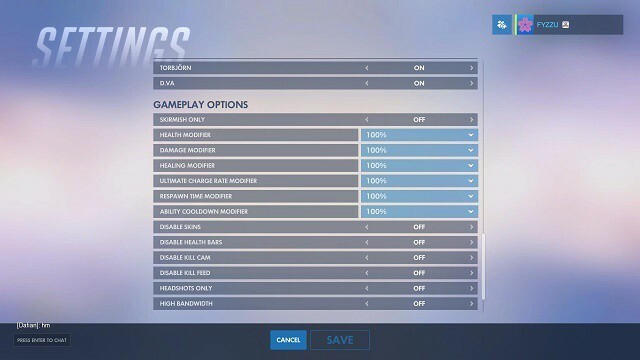
بعد مراجعة جميع الأسباب المحتملة للأجهزة / البرامج لـ اضطراب الصوت، انتقل إلى إعدادات اللعبة. يجب عليك التحقق من هذه الإعدادات:
- فتح خيارات.
- اذهب إلى صوت التبويب.
- يحضر كلاهما الميكروفون ومكبر الصوت.
- جلس المجموعة / الفريق الدردشة الانضمام التلقائي.
- جرب التبديل بين الجهاز الافتراضي و الأوامر إذا كان الخيار متاحًا.
- احفظ التغييرات.
الحل 7 - أعد تثبيت عميل اللعبة
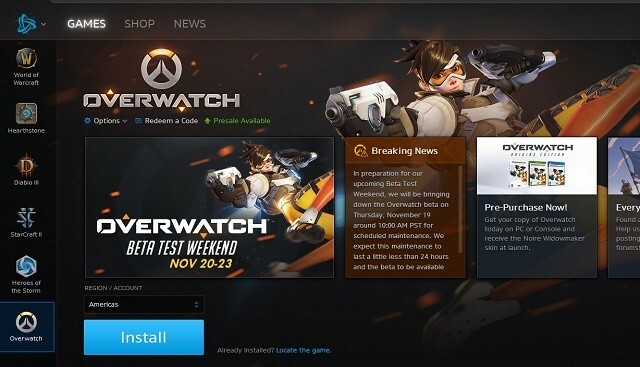
الملاذ الأخير لخلل البرنامج من أي نوع هو إعادة التثبيت. يتيح لك عميل اللعبة القيام بذلك ببساطة ، ولكن يمكنك القيام بذلك يدويًا إذا كان تنظيف شامل هو كوب الشاي الخاص بك.
لإعادة تثبيت Overwatch من جهاز الكمبيوتر الخاص بك باستخدام تطبيق سطح المكتب ، قم بما يلي:
- افتح ال تطبيق Battle.net لسطح المكتب.
- اختر اللعبة التي تريد إلغاء تثبيتها.
- انقر خيارات.
- يختار الغاء التثبيت.
- بعد انتهاء العملية ، أعد تشغيل الكمبيوتر.
- لتثبيت اللعبة مرة أخرى ، قم بتشغيل تطبيق Battle.net لسطح المكتب.
- إختر ملاحظة ومراقبة.
- انقر تثبيت.
لإعادة تثبيت اللعبة بطريقة قديمة ، اتبع الخطوات التالية:
- فتح لوحة التحكم.
- انقر الغاء تنصيب برنامج.
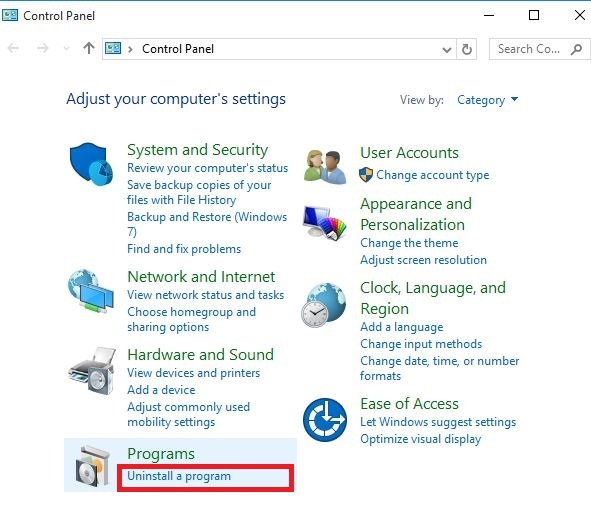
- انقر بزر الماوس الأيمن فوق رمز اللعبة وحدد الغاء التثبيت.
- بعد إلغاء التثبيت ، قد تكون هناك ملفات ألعاب متبقية على جهاز الكمبيوتر الخاص بك. يمكنك استخدام أداة التنظيف ل مسح السجل ومنع التدخل مع التثبيت الجديد.
- لتثبيت اللعبة مرة أخرى ، قم بتشغيل تطبيق Battle.net Desktop App.
- إختر ملاحظة ومراقبة.
- انقر تثبيت.
- اقرأ أيضا:كيفية إصلاح مشكلات Overwatch FPS في نظام التشغيل Windows 10
كانت هذه حلولنا الممكنة لهذه المشكلة. نأمل أن يساعدك في حل مشكلات الدردشة الصوتية في Overwatch. ومع ذلك ، إذا كانت مشكلتك مستمرة ، فقد تحلها بعض التصحيحات القادمة.
هل لديك بعض الأفكار الإضافية حول كيفية معالجة المشكلة ، ربما؟ لا تتردد في مشاركتها معنا في قسم التعليقات أدناه مع أي أسئلة أخرى قد تكون لديك.
 هل ما زلت تواجه مشكلات؟قم بإصلاحها باستخدام هذه الأداة:
هل ما زلت تواجه مشكلات؟قم بإصلاحها باستخدام هذه الأداة:
- قم بتنزيل أداة إصلاح الكمبيوتر تصنيف عظيم على TrustPilot.com (يبدأ التنزيل في هذه الصفحة).
- انقر ابدأ المسح للعثور على مشكلات Windows التي قد تتسبب في حدوث مشكلات بجهاز الكمبيوتر.
- انقر إصلاح الكل لإصلاح المشكلات المتعلقة بالتقنيات الحاصلة على براءة اختراع (خصم حصري لقرائنا).
تم تنزيل Restoro بواسطة 0 القراء هذا الشهر.

![خدمة الصوت لا تعمل [Windows 11 Fix]](/f/aff8122cd5dfa961b6617fe1b78e68ad.png?width=300&height=460)